PowerPointでは、Excelと同じように表やグラフを作成できます。表はデータの比較や整理をするのに便利ですし、グラフはデータの傾向や変化を一目で把握するのに役立ちます。今回は、視覚的に訴求力をアップする表やグラフを作成する機能をご紹介します。
表の作成
例のスライドでは、文字が羅列されていてデータを比較するのに時間がかかってしまいますが、表にすると一目でデータの比較ができるようになります。
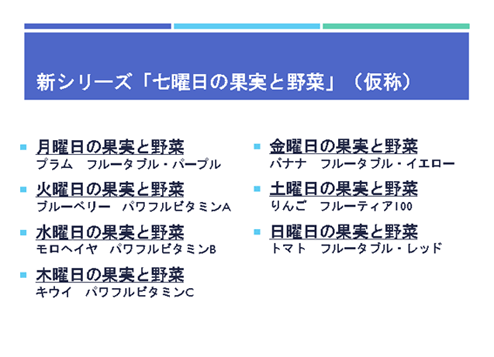
表を挿入するスライドを選択し、《挿入》タブの《表》グループの《表の追加》ボタンをクリックします。《表の挿入》をクリックします。
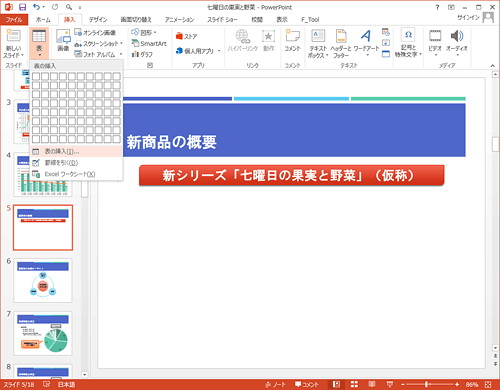
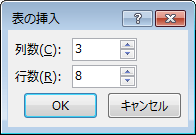
《表の挿入》ダイアログボックスが表示されます。
《列数》と《行数》を設定して、《OK》ボタンをクリックします。
表が作成されました。
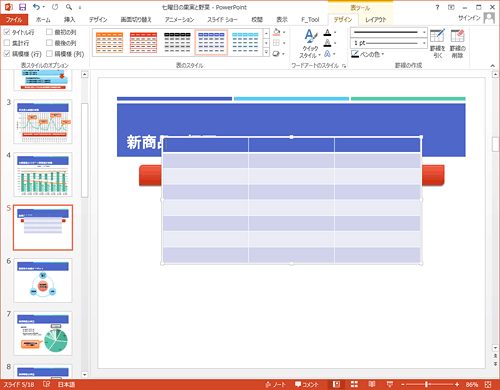
必要な文字を入力します。
-
(注)リボンに《表ツール》の《デザイン》タブと《レイアウト》タブが表示されます。
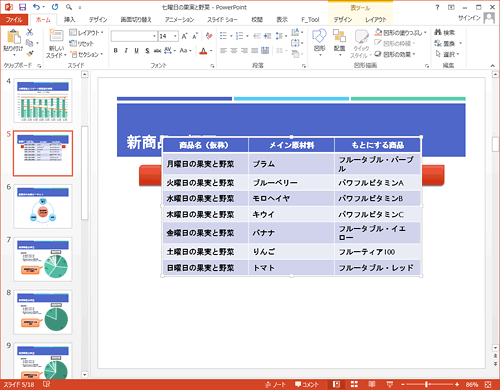
表の移動とサイズ変更
作成した表が、他のデータと重ならないように移動してサイズを変更しましょう。 移動するときは、表内をクリックし表の周囲に枠線が表示されたら、枠線をポイントしてドラッグします。サイズを変更するときは、表の周囲の□をポイントしてドラッグします。
表が移動し、サイズが変更されました。
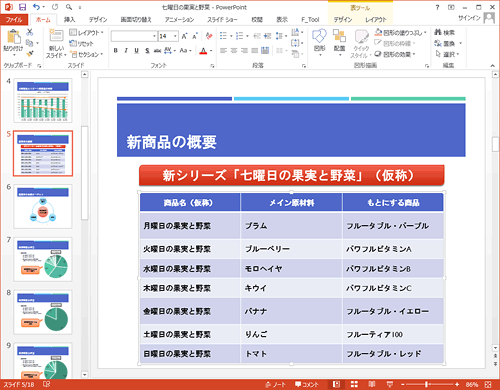
表の書式設定
表に自動的に設定された「表のスタイル」を変更して、塗りつぶしや罫線などの表の見栄えを変更しましょう。
表内をクリックし、《表ツール》の《デザイン》タブの《表のスタイル》グループの下向き三角の《その他》ボタンをクリックして、任意のスタイルをクリックします。
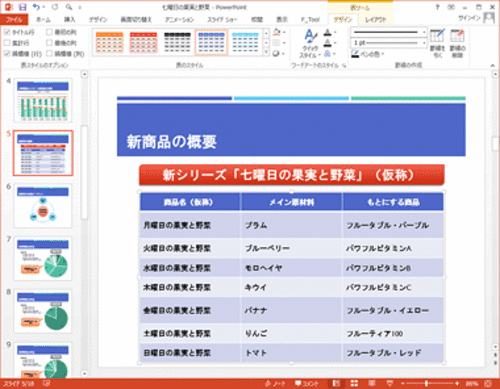
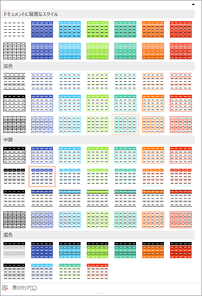
体裁の整った表を簡単に作成することができました。
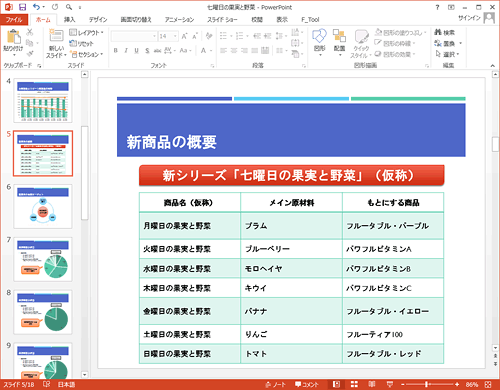
グラフの作成
例の表では、数値の大小や傾向を読み取るのに少々時間がかかりますが、グラフにするとデータの傾向を瞬時に判断できます。
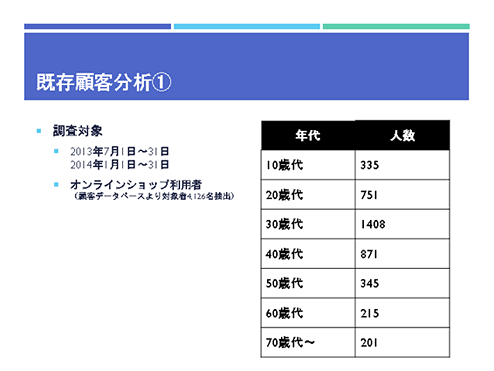
グラフを挿入するスライドを選択し、《挿入》タブの《図》グループの《グラフの追加》ボタンをクリックします。
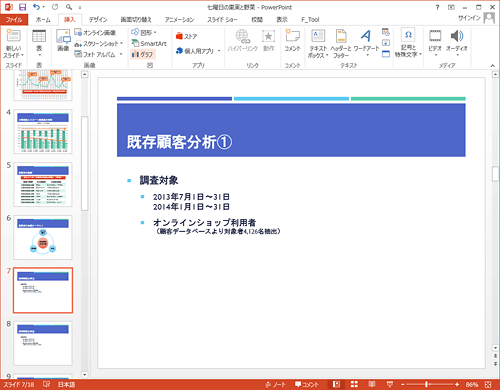
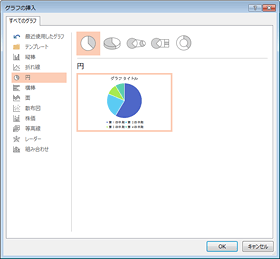
《グラフの挿入》ダイアログボックスが表示されます。
グラフの種類を選択し、《OK》をクリックします。
ワークシートが表示され、仮データでグラフが作成されます。
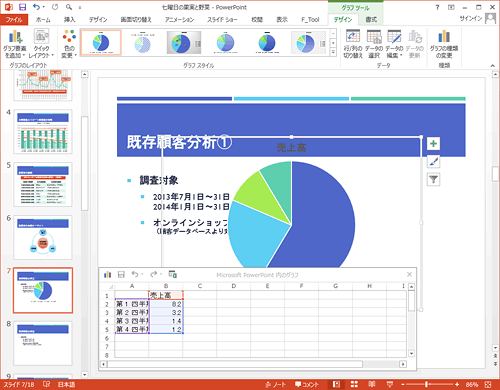
データを変更し、グラフが更新されることを確認します。
-
(注)グラフのもとになるデータは枠線で囲まれます。必要に応じて枠線のサイズ調整をします。
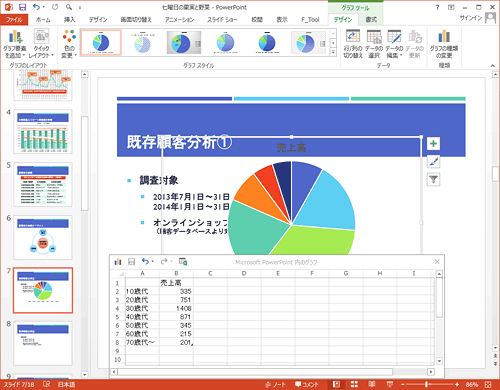
ワークシートのウィンドウを《閉じる》ボタンをクリックして閉じます。
グラフの移動とサイズ変更
作成したグラフが、他のデータと重ならないように移動してサイズを変更しましょう。移動するときは、グラフをクリックし、グラフの周囲に枠線が表示されたら、枠線をポイントしてドラッグします。サイズを変更するときは、グラフの周囲の□をポイントしてドラッグします。
グラフが移動し、サイズが変更されました。
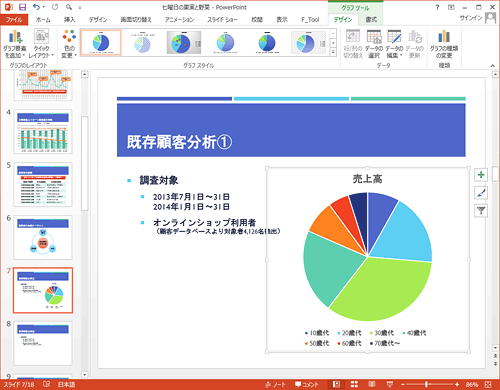
Windows 10をUSBメモリからインストールする方法
USBメモリを使用してインストールメディアを作成することで、Windows 10のインストールをスムーズに行うことができます。 …










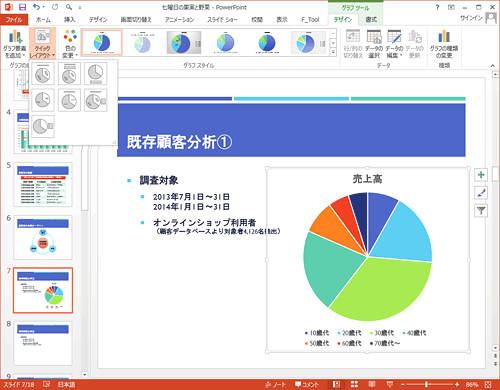
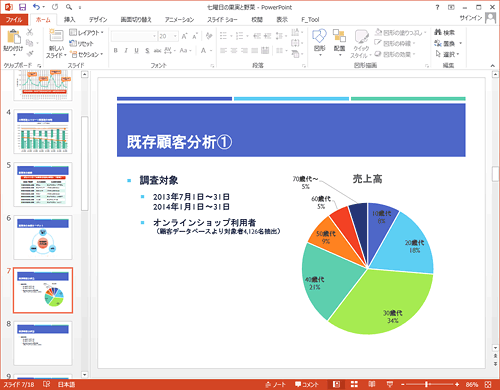
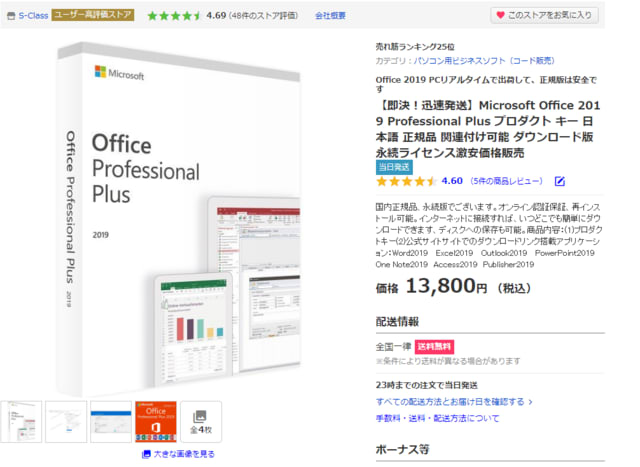

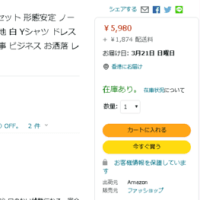

※コメント投稿者のブログIDはブログ作成者のみに通知されます